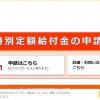【アップル iPhone11 購入】結局iPhoneに戻ってしまった。。iPhone11を購入した話

こんばんは、物欲です。
今日ご紹介するのは、先日購入したスマートフォンをご紹介します。
約2年半前に購入した下記のHUAEIWのスマートフォンが劣化してきました。
1番の問題はバッテリーの劣化ですね。初めは余裕で1日ぐらいは全然もってましたが、昨今では1日もたなくなってきました。これはしょうがないことなので、新しいスマートフォンの購入を考えた次第です。
今までどちらかというと3万円ぐらいのいわゆるミドルモデルを購入してましたが、今回はガツンと1ランクアップさせました!というかせざる負えなかったというのが、本音です(笑)。そのあたりの理由も含めて、ご紹介しますので是非ご覧ください。
購入したのはアップルのiPhone11です!
購入したのはこちらのiPhone 11(simフリー版)です。
なぜiPhone11を購入したのか?
この2年で中華系のスマートフォンを取り巻く状況は大きく変化しました。
特にHUAWEIは情報抜き取り疑惑などですったもんだあり、最新型ではGoogle Playに非対応になり使い勝手が多きく劣化しました。
そのような中で、スマートフォンの購入を考えた時、対象となるのは国産メーカーとアメリカ様の会社しか購入対象にはなりませんでした。
もう国産メーカーはおいておくとして(笑)、じゃ~アメリカの会社というと、GoogleかAppleかになりますが、結局はPixelを見てもあまり魅力を感じれずアンパイで比較的購入し易いiPhone11を選択した次第です。
iPhone11の詳細

それでは紹介します。今回は楽天で購入しました。

アップルストアで購入しても価格は同程度ですが、楽天で購入するとポイントが付いてくるので楽天のスーパーセール中に購入しました。

こちらが箱です。もちろん、新品未開封品です。AppleCareにも入れることが可能(私はコストを考えて入りませんでしたが)だったのでアップルストアで購入するのとほぼ同等だと思いました。もちろんアップルの1年の製品保証もついています。

箱の裏側です。

128Gモデルを購入しました。価格的に64Gモデルそれほど変わらないので128Gモデルを購入しました。如何せん、iPhoneはAndroidのようにSDカード追加で容量を簡単には増やせないので、iPhoneの場合は最初の容量選択は重要ですね。

こちらは付属品のEarPodですね。ワイアレスではなく有線です(笑)

後は、ケーブルと

充電用のアダプターが同梱されています。ちなみにiPhone11Proと違って18Wタイプのアダプターではないです。

もちろん鉄板のアップルのシールも同梱されていました。

そしてこらちがiPhone本体です。

カメラが2つついてますね。proは3つついてます。

リンゴマークです。

やはりiPhoneはカッコイイですね。

こちらが表面です。

やはり大きさに圧倒されますね。

HUAWEIと比較すると若干大きいです。

左側がiPhoneですが厚みもHUAWEIよりもあります。
iPhone11のケースと表面保護シートを購入
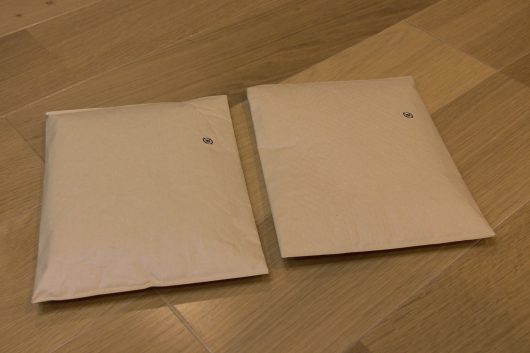
今回スマフォと一緒にケースと表面保護シートも購入しましたのでご紹介します。
ケースの詳細
ケースはこちらを購入しました。
なんと言ってもケースが大事ですね。自分が重要視したのがいかにスマフォを守れるか。なんと言ってもiPhone高いですからね。だから米軍MIL基準を満たしたこちらの商品を購入しました。米軍MIL基準とは米軍が調達する物資の規格/評価ガイドラインだそうです。だから信頼性が高そうなのでこちらの商品を購入しました。

onesという会社のスマフォケースになります。

裏側には

製品の特長記載があります。

永久保証らしいです。色は、リンゴマークが見えるようにしたかったので色つきではなくクリアタイプを購入しました。
表面保護シート
シートはこちらを購入しました。
昔のペラペラの感じのシートとは全然違いますね。
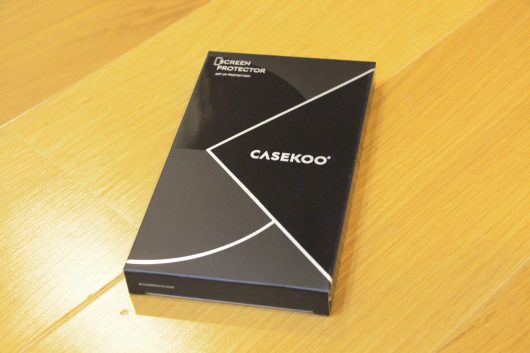
こちらがケースです。
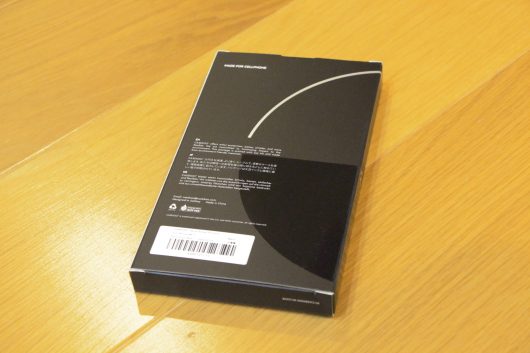
表面保護シートにしては豪華な箱にはいってます。

箱を開けるとプラスチックのケースが入ってます。しっかり梱包されてますね。

画像が暗くて申し訳ないですが、こちらが内容物になります。

こちらが保護シート本体で、右側のグレーの部品が付けるときに使うガイドです。
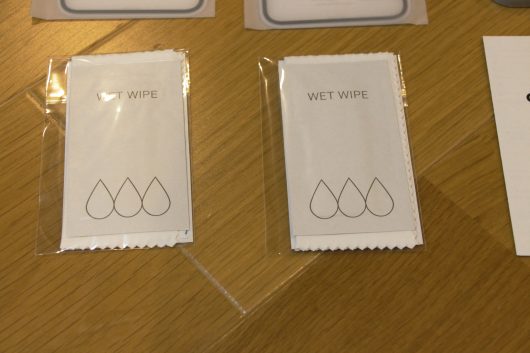
貼る前に画面を掃除するためのアイテムです。

こちらが取説です。
2枚入ってるのは心強いですね。あとは貼るときのガイドもあるので、大きなミスはしないではることができました。
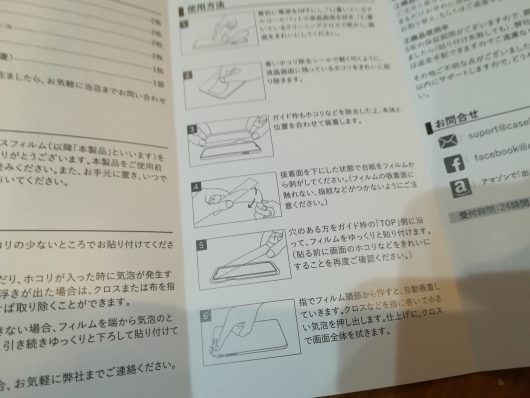
又、こちらが保護シートの貼り付け方法ですね。
クリーニングしてガイドを付けて保護シートを貼るが流れとなっています。簡単ですね。
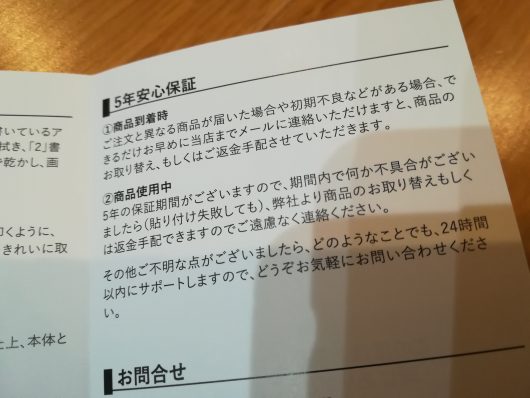
なんと5年間保証がついております。
iPhone11のセットアップ

ざっくりですが、iPhone11の設定手順をご紹介します。
まず国を選択します。

既に別なiPhoneを持っている方はクイックスタートで簡単に設定できるようです。私は手動で設定していきます。

このあたりも流れで設置していきます。
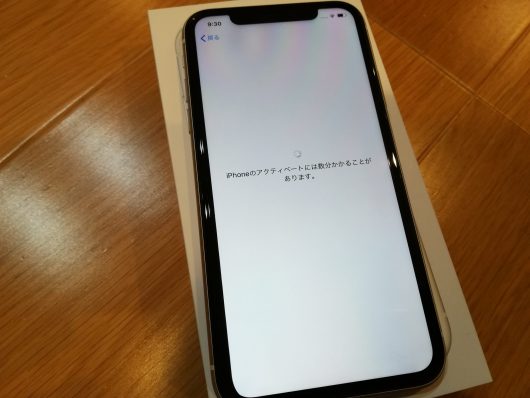
基本的な設定が終わると、
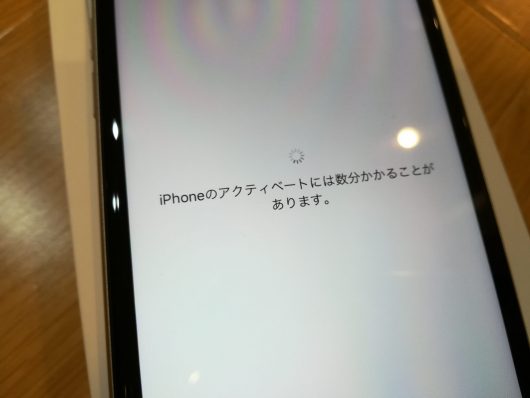
アクティベーションが実行されます。
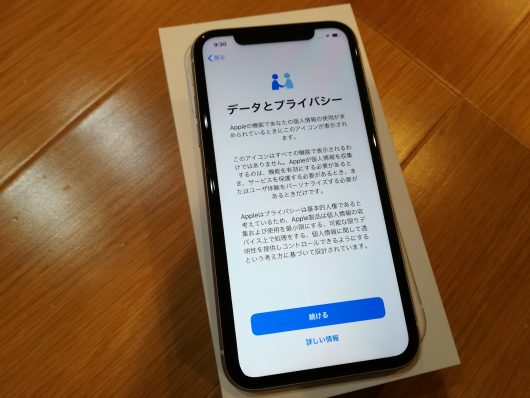
データとプライバシー設定を行います。
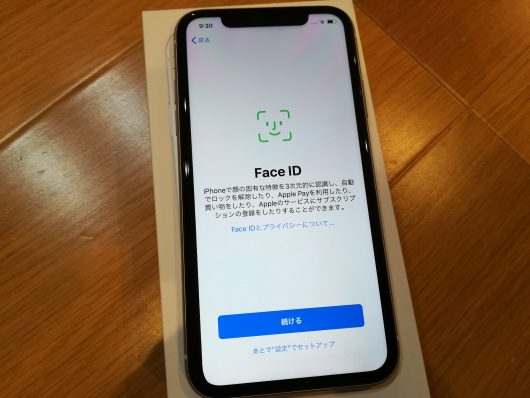
出ました!FaceIDです。所謂、顔認証ですね。顔の周りを指示に従ってぐるりと撮影します。
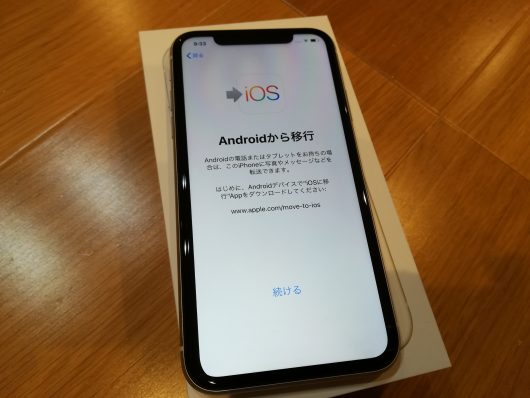
次にAndroidからのデータの移行を行っていきます。Androidに専用アプリをいれて移行を行います。アプリや連絡先や写真などの各種データが移行できます。
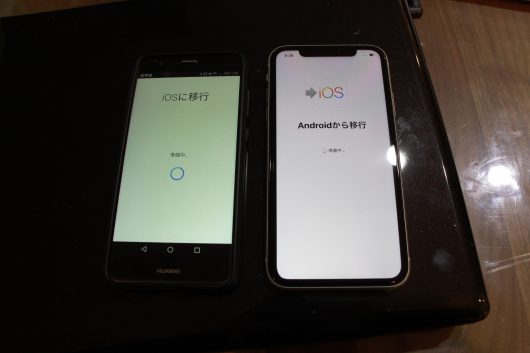
こんな感じでデータが移行していいきます。

次にAppleIDの設定を行います。
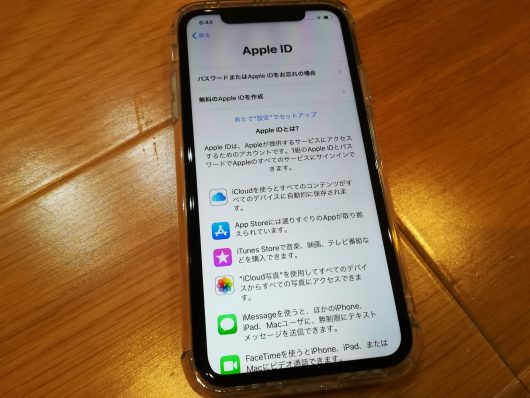
自分の場合は新規作成していきます。
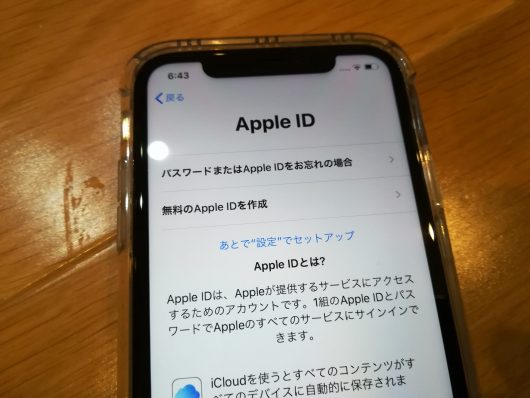
既にiPhoneを利用していた方は今までのIDを使うことになると思います。

そして位置情報サービスやそのた設定をしていきます。
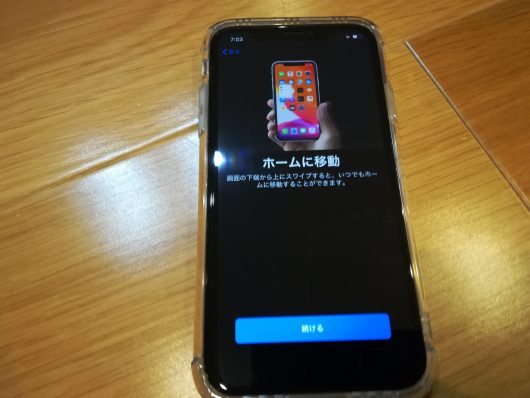
何気に使い方のレクチャーもちょいちょい挟んでくれます。

iPhone5時代と違って使い方がかなり変わってますからね。

ホームボタンないですし・・・。

画面が大きくなった分、操作性を補う機能が結構ありますね。

画面の設定もしていきます。
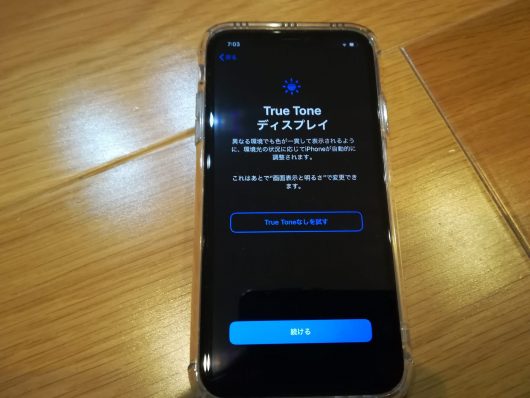
TrueToneという画面の明るさ設定のかしこいやつの設定などもあります。
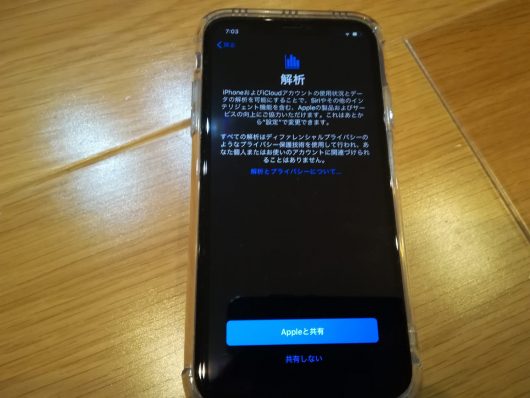
こういうのはいつも切ってますね。
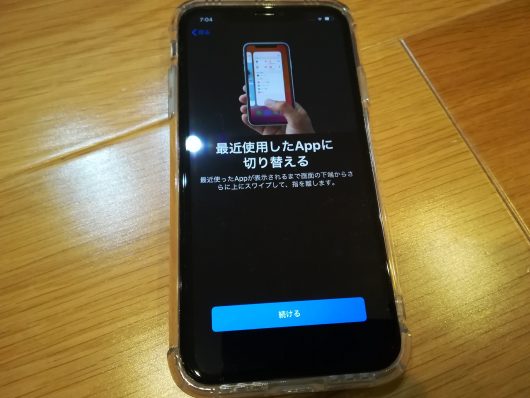
操作性が分からない・・・
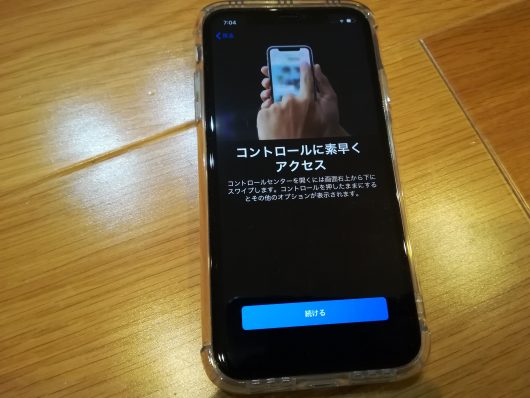
このあたりは慣れが必要ですね。

そんなこんなでやっと設定も終わりました。

iPhoneのセットアップがAndroidからの移行だと結構時間かかりますね。
iPhone11の良い点、気になる点
iPhone11を約2か月くらいは使っているので、自分なりの良い点、気になる点をまとめていきます。
良い点
・写真、動画がメッチャ綺麗で広角が凄い!
これには満足してますね。写真と動画が綺麗ですし、広角も気に入ってます。また動画を撮影した時に手振れがかなり抑えられていてビックリしました。
気になる点
・Face IDとスワイプがダルイ
Face IDのみで指紋認証がないので解除でいちいちマスク外すのがものすごいダルイ!!なんで指紋認証と併用しないの?って感じです。
又、Face IDでロック解除後に下部から上にスワイプしないとホーム画面が表示されないのが非常にダルク感じました。どうにかならんかと、ググったところAssistiveTouchを利用することでスワイプしなくてもホーム画面に遷移できることが分かりました。参考にしたサイトはこちらです。同じように感じている方がいて良かったです。これで大分楽になりましたね。毎回の操作のことなんで大事ですね。
・スマフォの重量が重い
かなりずっしりきます。購入前に必ず確認したほうがいいですね。自分は全く確認しないで購入しました。ただ重さに関しては慣れてくるかな?
iPhone11のまとめ

いかがでしたでしょうか?
購入して2か月ぐらい経ちましたが、その間にCPU性能が同じで割安なiPhone SE 第2世代が発売になりましたね・・・・・。
ちょっとやちまった~感があります。半額まではいきませんが、iPhone11とくらべるとかなり安いので自分の用途的にもSEで十分です。コンパクトですし、指紋認証でストレスないですよ。
ということでiPhone11を購入してしまいましたが、検討するさいにはiPhone SEもかならず検討したほうが失敗しないと思いますので是非ご検討ください。